
Le 20 Septembre 2022, Windows 11 22H2, la première mise à jour majeure de Windows 11 a vu le jour. Cette nouvelle mouture du système est gratuite pour les utilisateurs de Windows 10 et de Windows 11 21H1. Elle s’installe comme une simple mise à jour, à condition que l’ordinateur soit « assez récent ».
Il n’y a aucune urgence à installer Windows 11. En effet, ce n’est qu’en Octobre 2025 que Microsoft cessera le support de Windows 10.
Cependant, si vous lisez ces lignes, c’est que vous êtes sur le point de franchir le pas et d’installer (si ce n’est pas déjà fait) le nouveau système. Excellente idée : Windows 11 innove à plus d’un titre. C’est ce que nous allons voir en détail dans cette formation consacrée à la toute dernière version du système.
Au programme de cette formation Windows 11 22H2
Ce sont 15 chapitres et plus de 150 vidéos qui vous attendent dans cette formation très complète sur Windows 11 22h2, pour une durée de près de 5h de cours en ligne. Vous évoluez à votre rythme et vous suivez les sujets dont vous avez besoin.
Voici quelques unes de notions qui seront abordées dans ce cours :
- Créer une clef d'installation de Windows 11 (pratique si vous devez ré-installer le système un jour),
- Comment utiliser l'assistance vocale Cortana ?
- Les spécificités et nouveautés de Windows 11,
- Comment personnaliser le menu "démarrer" ?
- Comment personnaliser l'écran de vérouillage ?
- Comment tout personnaliser en terme d'affichage (économisateur d'écran, résolution, raccourcis bureau, thème, performances graphiques...
- Comment configurer des périphériques : installer une imprimante, partager sur le réseau, associer un périphérique Bluethooth...
- Personnaliser votre système,
- Tout sur le stockage et la gestion de vos dossiers et fichiers,
- Plein de conseils et de bonnes pratiques pour profiter pleinement de votre Windows au quotidien
- Comment restaurer votre système ?
- Comment configurer et profiter d'Internet ?
- Comment utiliser les applications photos, vidéo, audio de Windows ?
- Et enfin un gros chapitre dédié à la sécurité pour un quotidien rempli de tranquilité !
En Bonus : un PDF de 370 pages !
Fourni avec ce cours, en bonus un ebook au format PDF qui reprend tous les points abordés dans les vidéos.
Il vous sera ainsi plus facile de mémoriser ou de revenir sur un point en particulier.
Qui est l'auteur de ce cours ?
Je m'appelle Michel Martin. Je suis passionné des produits Microsoft depuis de nombreuses années. Ingénieur de formation, j'ai vite consacré la majorité de mon temps à écrire des livres d'informatique et a créer des formations vidéo. Aujourd'hui, j'ai écrit plus de 500 livres et formations vidéo publiés sur de nombreux sujets qui touchent de près ou de loin à l'informatique.







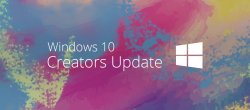










Avis des apprenants